Antes de começar a explicar a melhor forma de instalar o Adobe Flash Player na sua máquina, gostaria de ensinar pra que serve esse plugin. A título de curiosidade, o Flash não foi criado pela Adobe. Este foi lançado no mercado por uma antiga empresa chamada Macromedia. Lembro até hoje dos eventos de divulgação dos produtos aqui no Rio de Janeiro. Participei de uns dois evento e cheguei até a ganhar um calendário que foi jogado pra platéia. (Sim, eu peguei ele no ar!)
O plugin para browsers Flash Player fez tanto sucesso em 2004/2005 que a empresa Macromedia acabou sendo adquirida pela Adobe, que incorporou o Flash dentro da sua carteira de produtos.
O que é o Adobe Flash Player
![]()
Tecnicamente o plugin Flash Player é considerado uma máquina virtual, assim como a JVM do Java, e é responsável por interpretar os códigos programados nos arquivos “.SWF”. O grande sucesso dessa máquina virtual se deve à facilidade de criação de produtos multimídia (áudio e vídeo), principalmente na época em que foi lançado, onde colocar esse tipo de conteúdo na Internet não era algo tão trivial.
Com essa máquina virtual instalada em praticamente todos os browsers no mundo, ficou muito mais fácil para os produtores de conteúdo multimídia criarem seus trabalhos, e terem a certeza de que seriam vistos por qualquer usuário, em qualquer máquina, com qualquer sistema operacional. Sendo uma máquina virtual, o Flash Player é também multiplataforma, ou seja, é possível de ser instalado em praticamente todos os sistemas operacionais (Linux, Windows, OS, etc.). Digo “em praticamente todos” pois o sistema operacional móvel da Apple, o iOS, não o aceita até hoje. Não é demérito do iOS não aceitá-lo, pois infelizmente o Flash Player ainda sofre com problemas de performance que dificultam a sua utilização em celulares e tablets. Além da questão da performance, ainda não proporciona um boa experiência para o usuário com dispositivos com tela sensível ao toque (touchscreen).
Mas esse post não é para ficar discutindo sobre a grande batalha do mundo mobile vs Flash Player. Vamos direto ao ponto e aprender a instalar o Adobe Flash Player de forma limpa.
Como efetuar uma instalação limpa do Flash Player
O Flash Player, quando instalado no Windows, é utilizado pelo Internet Explorer e por outros browsers que, por ventura, você também tenha instalado em sua máquina. Uma diferença significativa nesse ponto fica para o browser Google Chrome. Este já vem com um plugin do Flash Player embutido e não necessita de um plugin do Flash externo, mas, infelizmente, se você tiver uma versão externa instalada na sua máquina, é bem provável que sofrerá com os travamentos dos vídeos no YouTube.
Além disso, o Flash Player, normalmente, fica configurado para baixar atualizações automáticas, mas, em alguns casos, estas acabam corrompendo o Flash Player onde nem uma uma instalação normal resolve o problema. A dica desse post é removermos completamente o Flash Player da máquina e reinstalá-lo do zero, como se sua máquina nunca tivesse esse plugin antes. Vamos então ao passo-a-passo:
Desinstalar o Adobe Flash Player
- Faça o download do desinstalador do Adobe Flash Player: uninstall_flash_player.exe (794 KB);
- Feche todos os programas abertos. Sugiro que feche todos os programas, pois, além dos browsers, também é possível que outros estejam usando o plugin do Flash;
- Execute o desinstalador do Flash Player e clique no botão “Desinstalar”.
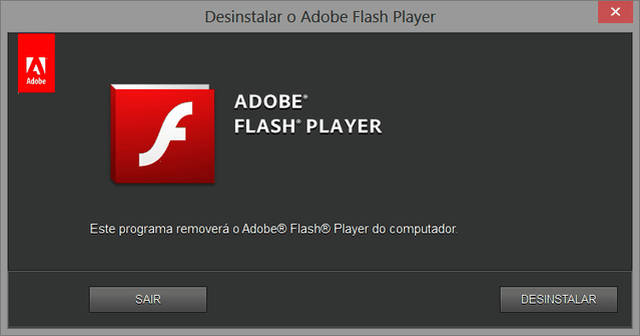
- Terminada a desistalação, exclua todos os arquivos das pastas abaixo:
#dica: aperte o conjunto de teclas “Window+R” para abrir a janela “Executar”. Cole nessa janela os caminhos das pastas abaixo.- C:\Windows\system32\Macromed\Flash
- C:\Windows\SysWOW64\Macromed\Flash
- %appdata%\Adobe\Flash Player
- %appdata%\Macromedia\Flash Player
- Concluídos os passos acima, reinicie o computador e prossiga com o passo-a-passo seguinte, referente a instalação do Adobe Flash Player.
Instalar o Adobe Flash Player
- Acesse a página de download do Adobe Flash Player;
Ela vai sugerir a versão correta do Flash Player para o seu Sistema Operacional e Browser.
#dica: nesta página, desmarque a opção para baixar o McAfee Security Scan Plus. Apesar de ser gratuito, não queremos que entre em conflito com o antivírus provavelmente já instalado na sua máquina.
- Clique no botão “Baixe agora” e salve o arquivo no seu micro;
- Feche todos os programas, principalmente os browsers;
- Execute o instalador do Adobe Flash Player que acabou de baixar e sigas as instruções;
- Pronto. Agora você tem a última versão do Adobe Flash Player instalado na sua máquina.
Conclusão
Dessa forma, removendo o Adobe Flash Player antes da instalação da última versão, aumentamos as chances de que o plugin instalado não esteja corrompido.
O que achou da dica? Comente logo abaixo e conte como foi a experiência de desinstalar antes de instalar.



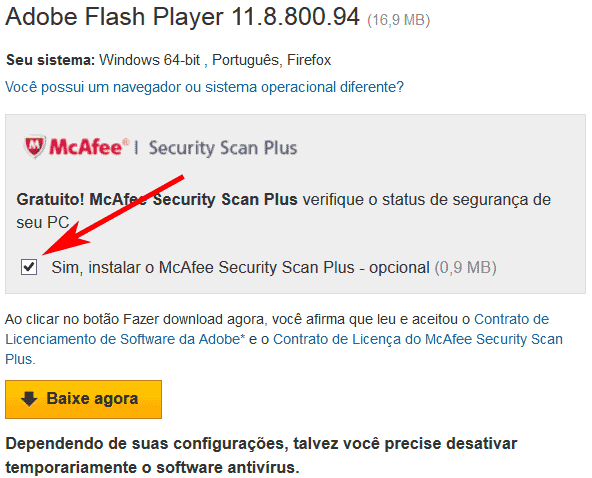







Fiz tudo o que você recomendou, mas infelizmente não resolveu o meu problema (vídeos do youtube travando no chrome).Dentre as pastas que você recomendou apagar os arquivos, as duas primeiras Sysgtem32\Macromed\Flash e SysqWOW64\Macromed\Flash, não consegui apagar todos os arquivos, pois as mesmas me informavam que eu teria que ter uma autorização especial para poder apagá-las. Não sei mais o que fazer, pois no Internet Explorer os mesmos vídeos rodam normalmente sem travar. Independente disso, obrigado pelas suas orientações e sucesso.
Adalberto Araujo.
Vou seguir suas instruções, e depois volto para relatar se o meu problema foi resolvido, ok!
Parabéns pelo post. Continue sempre assim, abraços!